■概要
日々の業務で大量に届くメールの中から、問い合わせやシステムアラートといった重要なメールを探すのに手間がかかっていませんか。他のメールに埋もれてしまい、対応が遅れてしまうことも少なくありません。このワークフローを活用すれば、Gmailで受信した特定のメールを自動でSlackに通知できるため、重要な連絡の見落としを防ぎ、迅速な初動対応を実現します。
■このテンプレートをおすすめする方
■このテンプレートを使うメリット
■フローボットの流れ
※「トリガー」:フロー起動のきっかけとなるアクション、「オペレーション」:トリガー起動後、フロー内で処理を行うアクション
■このワークフローのカスタムポイント
■注意事項

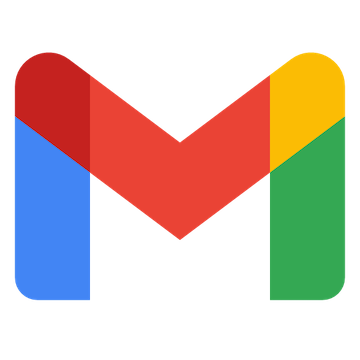
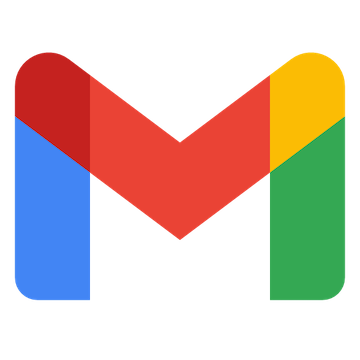

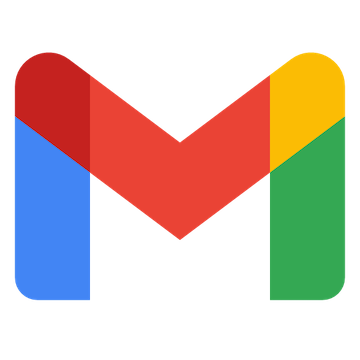 特定のキーワードに一致するメールを受信したら
特定のキーワードに一致するメールを受信したら
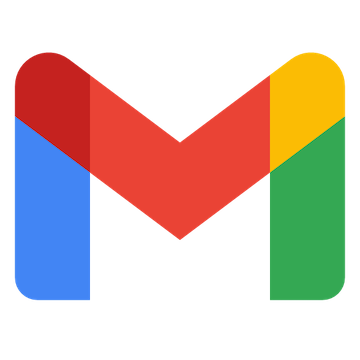 特定のラベルのメールを受信したら
特定のラベルのメールを受信したら
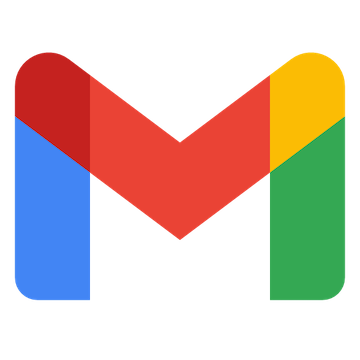 特定のラベルのメールを受信したら(ラベルID指定)
特定のラベルのメールを受信したら(ラベルID指定)
 メッセージがチャンネルに投稿されたら
メッセージがチャンネルに投稿されたら
 ファイルがチャンネルに投稿されたら
ファイルがチャンネルに投稿されたら
 メッセージがチャンネルに投稿されたら(Webhook)
メッセージがチャンネルに投稿されたら(Webhook)
 メッセージにスタンプが押されたら(Webhook)
メッセージにスタンプが押されたら(Webhook)
 チャンネルでメンションされたら
チャンネルでメンションされたら
 指定のテキストを含むメッセージがチャンネルに投稿されたら
指定のテキストを含むメッセージがチャンネルに投稿されたら
 Slackアプリがメンションされたら(Webhook)
Slackアプリがメンションされたら(Webhook)
 チャンネルでメンションされたら(複数ユーザー指定)
チャンネルでメンションされたら(複数ユーザー指定)
 指定のテキストを含むメッセージがチャンネルに投稿されたら(正規表現で指定)
指定のテキストを含むメッセージがチャンネルに投稿されたら(正規表現で指定)
 新しいチャンネルが作成されたら(Webhook)
新しいチャンネルが作成されたら(Webhook)
 メッセージがスレッドに投稿されたら(Webhook)
メッセージがスレッドに投稿されたら(Webhook)
 チャンネルでメンションされたら(複数ユーザー&グループ指定)
チャンネルでメンションされたら(複数ユーザー&グループ指定)
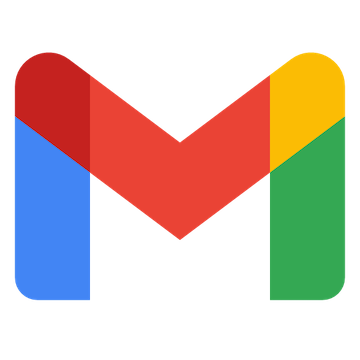 メッセージIDの一覧を取得
メッセージIDの一覧を取得
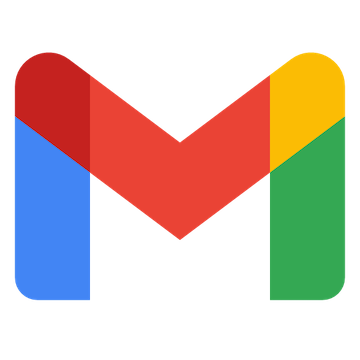 メッセージをゴミ箱へ移動する
メッセージをゴミ箱へ移動する
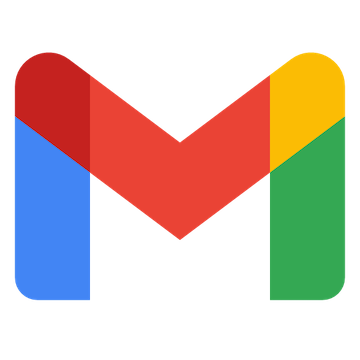 特定のメッセージにラベルを追加
特定のメッセージにラベルを追加
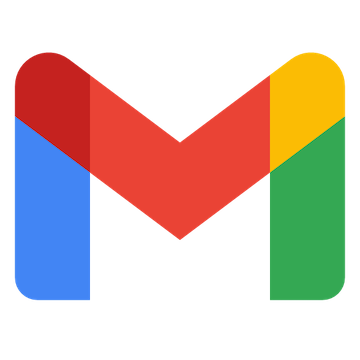 特定のメッセージのラベルを削除
特定のメッセージのラベルを削除
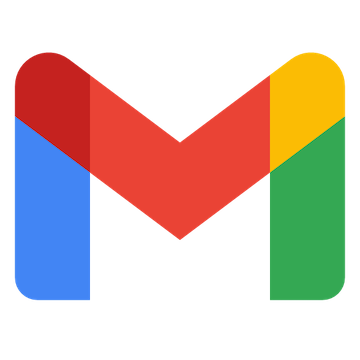 特定のメッセージを取得
特定のメッセージを取得
 チャンネルにメッセージを送る
チャンネルにメッセージを送る
 ダイレクトメッセージを送る
ダイレクトメッセージを送る
 チャンネル内のメンバーIDを取得する
チャンネル内のメンバーIDを取得する
 チャンネルを作成
チャンネルを作成
 チャンネルにメンバーを招待
チャンネルにメンバーを招待
 ユーザーグループの一覧を取得
ユーザーグループの一覧を取得
 スレッドにメッセージを送る
スレッドにメッセージを送る
 チャンネルをアーカイブ
チャンネルをアーカイブ
 スレッドのメッセージを取得
スレッドのメッセージを取得
 パブリックチャンネルの一覧を取得
パブリックチャンネルの一覧を取得
 プライベートチャンネルからメンバーを退出させる
プライベートチャンネルからメンバーを退出させる
 メールアドレスでユーザーを検索
メールアドレスでユーザーを検索
 ユーザー情報を取得
ユーザー情報を取得
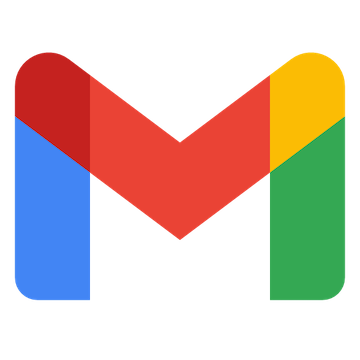 特定のキーワードに一致するメールを受信したら
特定のキーワードに一致するメールを受信したら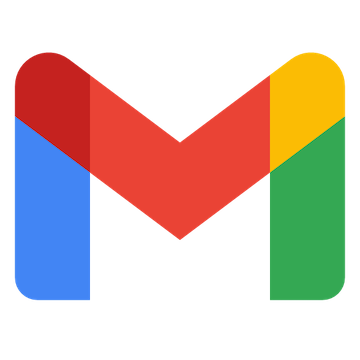 特定のラベルのメールを受信したら
特定のラベルのメールを受信したら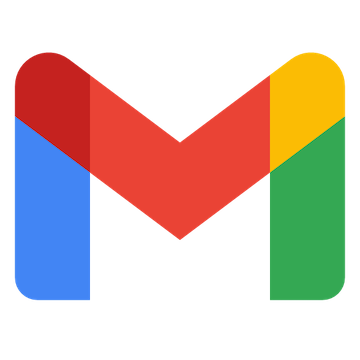 特定のラベルのメールを受信したら(ラベルID指定)
特定のラベルのメールを受信したら(ラベルID指定)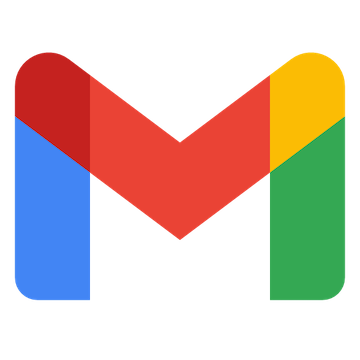 メッセージIDの一覧を取得
メッセージIDの一覧を取得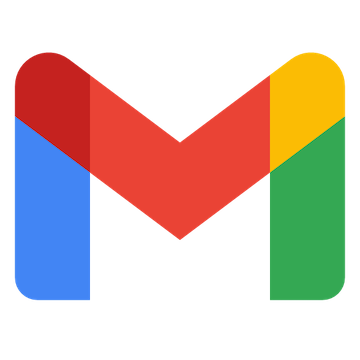 メッセージをゴミ箱へ移動する
メッセージをゴミ箱へ移動する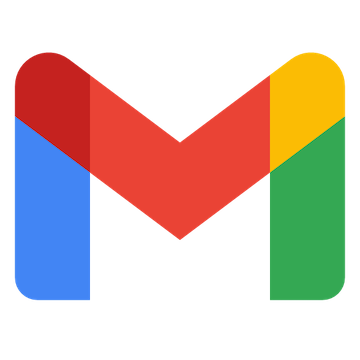 特定のメッセージにラベルを追加
特定のメッセージにラベルを追加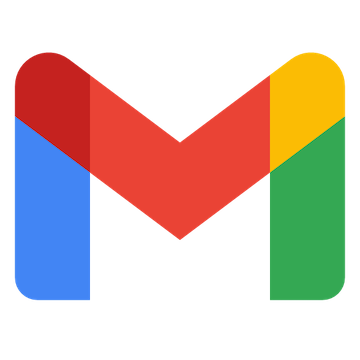 特定のメッセージのラベルを削除
特定のメッセージのラベルを削除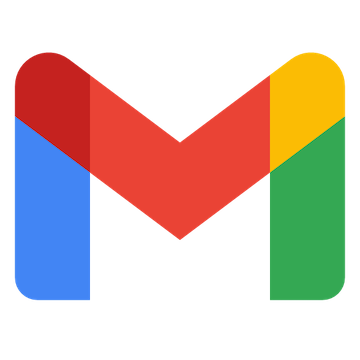 特定のメッセージを取得
特定のメッセージを取得 メッセージがチャンネルに投稿されたら
メッセージがチャンネルに投稿されたら ファイルがチャンネルに投稿されたら
ファイルがチャンネルに投稿されたら メッセージがチャンネルに投稿されたら(Webhook)
メッセージがチャンネルに投稿されたら(Webhook) メッセージにスタンプが押されたら(Webhook)
メッセージにスタンプが押されたら(Webhook) チャンネルでメンションされたら
チャンネルでメンションされたら 指定のテキストを含むメッセージがチャンネルに投稿されたら
指定のテキストを含むメッセージがチャンネルに投稿されたら Slackアプリがメンションされたら(Webhook)
Slackアプリがメンションされたら(Webhook) チャンネルでメンションされたら(複数ユーザー指定)
チャンネルでメンションされたら(複数ユーザー指定) 指定のテキストを含むメッセージがチャンネルに投稿されたら(正規表現で指定)
指定のテキストを含むメッセージがチャンネルに投稿されたら(正規表現で指定) 新しいチャンネルが作成されたら(Webhook)
新しいチャンネルが作成されたら(Webhook) メッセージがスレッドに投稿されたら(Webhook)
メッセージがスレッドに投稿されたら(Webhook) チャンネルでメンションされたら(複数ユーザー&グループ指定)
チャンネルでメンションされたら(複数ユーザー&グループ指定) チャンネルにメッセージを送る
チャンネルにメッセージを送る ダイレクトメッセージを送る
ダイレクトメッセージを送る チャンネル内のメンバーIDを取得する
チャンネル内のメンバーIDを取得する チャンネルを作成
チャンネルを作成 チャンネルにメンバーを招待
チャンネルにメンバーを招待 ユーザーグループの一覧を取得
ユーザーグループの一覧を取得 スレッドにメッセージを送る
スレッドにメッセージを送る チャンネルをアーカイブ
チャンネルをアーカイブ スレッドのメッセージを取得
スレッドのメッセージを取得 パブリックチャンネルの一覧を取得
パブリックチャンネルの一覧を取得 プライベートチャンネルからメンバーを退出させる
プライベートチャンネルからメンバーを退出させる メールアドレスでユーザーを検索
メールアドレスでユーザーを検索 ユーザー情報を取得
ユーザー情報を取得 特定のメッセージを取得
特定のメッセージを取得 メッセージのリンクを取得
メッセージのリンクを取得 メッセージを削除
メッセージを削除 ユーザーグループ内のユーザー一覧を取得
ユーザーグループ内のユーザー一覧を取得 特定のメッセージのリアクション一覧を取得
特定のメッセージのリアクション一覧を取得 ユーザーグループを作成する
ユーザーグループを作成する チャンネルのメッセージ一覧を取得
チャンネルのメッセージ一覧を取得 アタッチメントを指定しチャンネルにメッセージを送る
アタッチメントを指定しチャンネルにメッセージを送る